トップ > セットアップ > ケーブル類の接続
ケーブル類の接続
ACアダプターやデバイス(お使いになるタブレット端末やコンピューターなど)のインターフェイスケーブルを、プリンター底面のコネクターに接続します。
-
本体カバーを取り外します。
-
プリンター底面のコネクターに、ACアダプター、インターフェイスケーブルを接続します。
-
オプションのカスタマーディスプレイ(DM-D30/DM-D70)や無線LANユニットを使用する場合には、USB-Aコネクターに接続します。
-
カスタマーディスプレイ(DM-D30)と無線LANユニットの両方を使用する場合、無線LANユニットはカスタマーディスプレイに取り付けます。取り付け方法の詳細については、詳細取扱説明書およびカスタマーディスプレイのユーザーズマニュアルを参照してください。
-
排紙方向を確認し、本体カバーを取り付けます。
排紙する方向によって、取り付けるカバーの位置や種類が変わります。 -
インターフェイスケーブルをデバイス(お使いになるタブレット端末やコンピューターなど)に接続します。
-
ACケーブルのプラグをコンセントに接続します。
各コネクターの種類については、コネクターを確認してください。
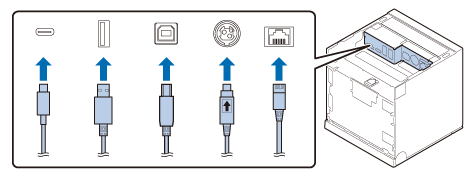
 参考:
参考: 警告:
警告:-
AC アダプターの入力電圧とコンセントの電圧が適合しない場合は、AC ケーブルをコンセントに接続しないでください。プリンターが破損することがあります。
-
異常が確認されたときは、すぐにプリンターの電源を切り、AC ケーブルをコンセントから外してください。
トップ > セットアップ > ケーブル類の接続
ケーブル類の接続
ACアダプターやデバイス(お使いになるタブレット端末やコンピューターなど)のインターフェイスケーブルを、プリンター底面のコネクターに接続します。
-
本体カバーを取り外します。
-
プリンター底面のコネクターに、ACアダプター、インターフェイスケーブルを接続します。
-
オプションのカスタマーディスプレイ(DM-D30/DM-D70)や無線LANユニットを使用する場合には、USB-Aコネクターに接続します。
-
カスタマーディスプレイ(DM-D30)と無線LANユニットの両方を使用する場合、無線LANユニットはカスタマーディスプレイに取り付けます。取り付け方法の詳細については、詳細取扱説明書およびカスタマーディスプレイのユーザーズマニュアルを参照してください。
-
排紙方向を確認し、本体カバーを取り付けます。
排紙する方向によって、取り付けるカバーの位置や種類が変わります。 -
インターフェイスケーブルをデバイス(お使いになるタブレット端末やコンピューターなど)に接続します。
-
ACケーブルのプラグをコンセントに接続します。
各コネクターの種類については、コネクターを確認してください。
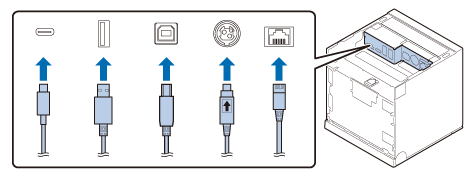
 参考:
参考: 警告:
警告:-
AC アダプターの入力電圧とコンセントの電圧が適合しない場合は、AC ケーブルをコンセントに接続しないでください。プリンターが破損することがあります。
-
異常が確認されたときは、すぐにプリンターの電源を切り、AC ケーブルをコンセントから外してください。

